A Steam Disk írási hiba egyszerű javítása Windows 10 rendszeren
Steam Disk Write Disk Error hibát észlel Windows 10 rendszeren a játék frissítése vagy letöltése közben? Íme néhány gyorsjavítás, amellyel megszabadulhat a hibaüzenettől.
2016 fele véget ért. És hány helyet sikerült felfedeznie az év utazási vágyainak megfelelően? Tudjuk. Tudjuk. A lista folyamatosan bővül!
Lehet, hogy messzire utazol. De ami nélkül a modern utazó nem tud nélkülözni, az az Internet (kivéve persze, ha digitális méregtelenítést tervez). Tehát itt van egy lista 5 nagyszerű és praktikus alkalmazásból, amelyek segítenek jobban megtervezni és megszervezni az útvonalat. Ezek az alkalmazások nélkülözhetetlenek az utolsó pillanatban történő csomagolástól a legfrissebb hírekig. Szóval tessék!
Trináris :
Kezdjük először a költségvetésével. Igen, mindannyian gondolkodunk ezen. A Tripnary egy egyszerű és szórakoztató alkalmazás. Ha jó előre tervez, a Tripnary értesítéseket küld Önnek a repülőjegyárakról a költségvetési keresések alapján a kívánt helyre. Így árpreferenciája szerint vásárolhat jegyeket. Jelszó itt: Tervezz előre!
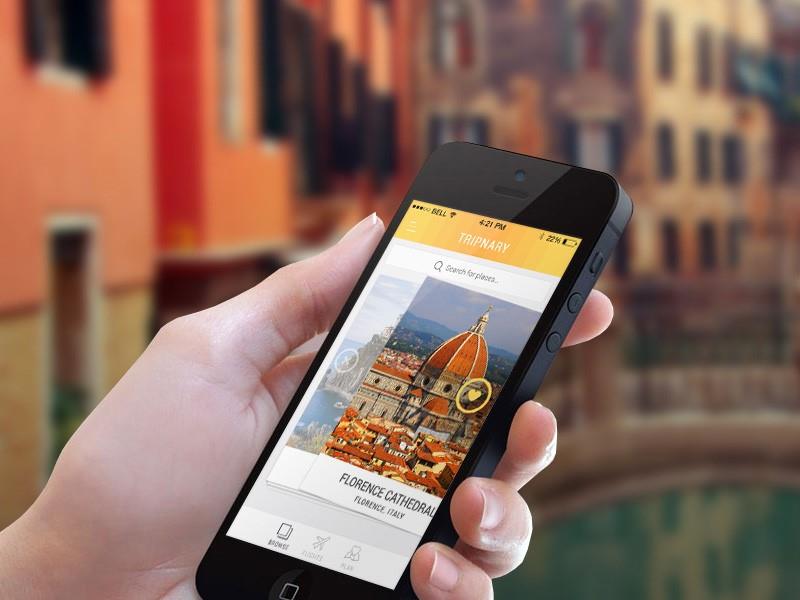
PackPoint :
Oké, ez magától értetődő. De a részleteket mindenesetre közöljük. Dióhéjban, ez az alkalmazás biztosítja, hogy soha többé ne felejtse el az utazáshoz szükséges dolgokat. A PackPoint személyre szabott csomagolólistát kínál, amely megfelel az utazási igényeinek, legyen szó örömről az Ön vállalkozása. Csak válassza ki az úti célt, a dátumot és az utazás célját, és a lista készen áll. Tehát ha egy napsütéses napon landol Londonban, a PackPoint megmondja ezt. Ez most király!
A legjobb fotózási alkalmazások iPhone-ra
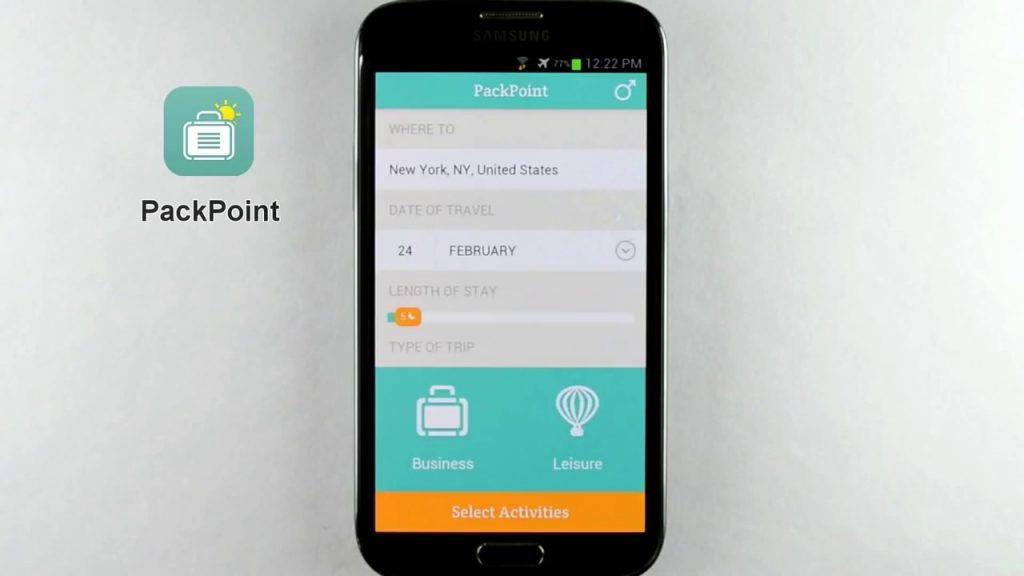
Airbnb:
Az utazási alkalmazások listája nem teljes Airbnb nélkül. Ez az erőteljes alkalmazás lehetővé teszi, hogy a szó szoros értelmében helyiré váljon; bárhova mész. Íme egy alkalmazás, amelyet az Ön igényeinek megfelelően alakítottak ki. Keressen közeli helyeket, keressen tevékenységeket vagy akár ingatlantípus szerint (ház, bungaló stb.), fedezze fel a helyet, mintha már régóta ott élne. Ezenkívül az Airbnb Útmutató gondoskodik arról, hogy ne kelljen külön útikalauzt telepítenie. Felsorolja a legjobb bárokat, éttermeket, szállodákat és még szokatlan teendőket is. És természetesen számos tippet tartalmaz a gördülékeny utazáshoz.
XE pénznem:
Az okos utazóknak biztosan lesz pénzváltójuk. Az XE valutát több mint 20 millió alkalommal töltötték le a bevezetése óta. Számos fejlett funkcióval rendelkezik, mint például a nemesfémek árfolyamai és a történelmi valutatáblázatok, de az átlagos utazó számára megmentő az egyszerű tény, hogy a világ összes valutája szerepel rajta.
Ingyenes iPhone-alkalmazásokkal kell rendelkeznie
Splittr:
A barátokkal utazni szórakoztató, de trükkös is lehet. Amikor a „Ki fizet kinek” részről van szó. A Splittr sok bajtól kíméli meg így. Írja be a költségeket útközben is, és a Splittr jól jön, különösen akkor, ha egy hosszú, több célú utazáson vesz részt.
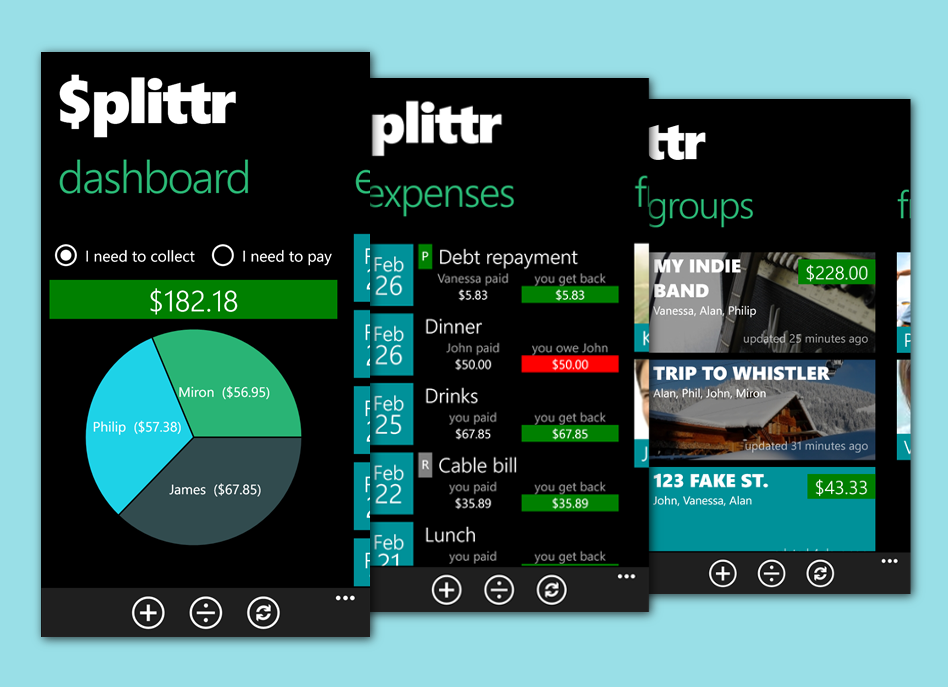
És most jön az a rész, amikor az utazások véget értek – nos, legalábbis egyelőre –, és átszűröd a fotókat a készülékeden. Bármennyire is próbálja elkerülni, a „hasonló” fényképek puszta száma egyszerűen túl sok lesz. Ahelyett, hogy egyenként törli a fáradságot, szerezze be a Duplicate Photos Fixer alkalmazást . Néhány másodperc alatt megszabadul az összes faxtól. Egy poszt utazási fotó alkalmazás is csodákra képes!
Tekintse meg ezt a helyet egy vadonatúj fotóalkalmazás minden részletéért , amellyel egyszerre több száz fotót szerkeszthet, és még sok mást is megtekinthet.
Megjegyzés: Az összes alkalmazáskép a Google-tól származik
Megment
Steam Disk Write Disk Error hibát észlel Windows 10 rendszeren a játék frissítése vagy letöltése közben? Íme néhány gyorsjavítás, amellyel megszabadulhat a hibaüzenettől.
Fedezze fel, hogyan távolíthat el alkalmazásokat a Windows 10 rendszerből a Windows Store segítségével. Gyors és egyszerű módszerek a nem kívánt programok eltávolítására.
Fedezze fel, hogyan tekintheti meg vagy törölheti a Microsoft Edge böngészési előzményeit Windows 10 alatt. Hasznos tippek és lépésről-lépésre útmutató!
A Google zökkenőmentessé tette a csoportos megbeszélések lebonyolítását. Tudd meg a Google Meet korlátait és lehetőségeit!
Soha nincs rossz idő a Gmail jelszavának megváltoztatására. Biztonsági okokból mindig jó rutinszerűen megváltoztatni jelszavát. Ráadásul soha
Az online adatvédelem és biztonság megőrzésének egyik alapvető része a böngészési előzmények törlése. Fedezze fel a módszereket böngészőnként.
Ismerje meg, hogyan lehet némítani a Zoom-on, mikor és miért érdemes ezt megtenni, hogy elkerülje a zavaró háttérzajokat.
Használja ki a Command Prompt teljes potenciálját ezzel a több mint 280 (CMD) Windows-parancsot tartalmazó átfogó listával.
Alkalmazhatja a Google Táblázatok feltételes formázását egy másik cella alapján, a Feltételes formázási segédprogrammal, a jelen cikkben ismertetettek szerint.
Kíváncsi vagy, hogyan használhatod a Rendszer-visszaállítás funkciót a Windows 11 rendszeren? Tudd meg, hogyan segíthet ez a hasznos eszköz a problémák megoldásában és a számítógép teljesítményének helyreállításában.







![Feltételes formázás egy másik cella alapján [Google Táblázatok] Feltételes formázás egy másik cella alapján [Google Táblázatok]](https://blog.webtech360.com/resources3/images10/image-235-1009001311315.jpg)
